7. Сбросить сетевое подключение
dows необходима многим пользователям. Независимо от того, ограничен ли у вас доступ в Интернет или вы просто хотите лучше контролировать обновления Windows, лимитное соединение будет полезной функцией. По крайней мере, это полезно, пока вы не попытаетесь подключить Bluetooth-наушники, клавиатуру или другое устройство. В Windows может возникнуть ошибка лимитного подключения Bluetooth. Проблема не в вашем устройстве, а в соединении, которое легко исправить.Почему это происходит
Ошибка лимитного подключения Bluetooth возникает из-за того, что Windows пытается автоматически загружать последние версии драйверов и обновлений устройства каждый раз, когда вы подключить Bluetooth-устройство . Этот подход пр
Contents
- 1 Почему это происходит
- 2 1. Разрешить загрузку через Bluetooth
- 3 2. Отключить лимитное соединение
- 4 3. Включить все отключенные сетевые адаптеры Bluetooth
- 5 4. Удалите устройство и добавьте его снова
- 6 5. Запустите средство устранения неполадок Bluetooth
- 7 6. Отключите сеть Wi-Fi и подключитесь заново
- 8 7. Сбросить сетевое подключение
- 9 8. Обновите операционную систему Windows
Почему это происходит
аете устройство впервые. Вам не придется искать драйверы самостоятельно – система позаботится об этом автоматически в фоновом режиме.Проблема в том, что если у вас дозированное соединение , Windows не будет загружать обновления, поскольку в этих сетях обычно установлены ограничения на использование данных. Вы не можете загрузить обновления. последние версии драйверов для устройства Bluetooth, поэтому появляется сообщение об ошибке, например «Установка не завершена из-за лимитного соединения».
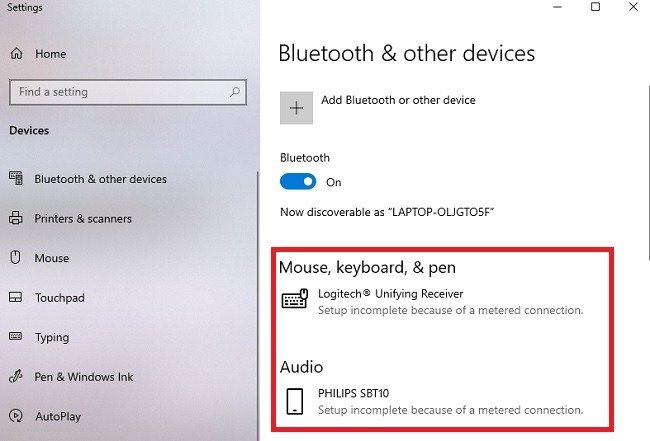
Примечание. Некоторые устройства, например клавиатуры и мыши, работают, даже если вы получаете эту ошибку. Если все работает нормально, ничего менять не нужно. В зависимости от устройства Windows может разрешить его сопряжение даже без включения настроек загрузки. Например, я каждый раз без проблем могу подключить мышь и клавиатуру Logitech. Однако я не могу подключить колонку Philips, не установив флажок загрузки.
1. Разрешить загрузку через Bluetooth
Самое простое решение — разрешить загрузку драйверов устройств Bluetooth даже при лимитном подключении. Обычно это небольшие файлы, которые не повредят вашему тарифному плану. Если вы обеспокоены, уточните у производителя устройства размер файлов драйверов.
В Windows 11 выберите Настройки ->Bluetooth и устройства ->Настройки устройства. Включите переключатель Загрузка через лимитные подключения.
Соответствующий путь в Windows 10 — Настройки ->Устройства ->Bluetooth и другие устройства. Вместо переключателя установите флажок Загрузки через лимитные подключения.
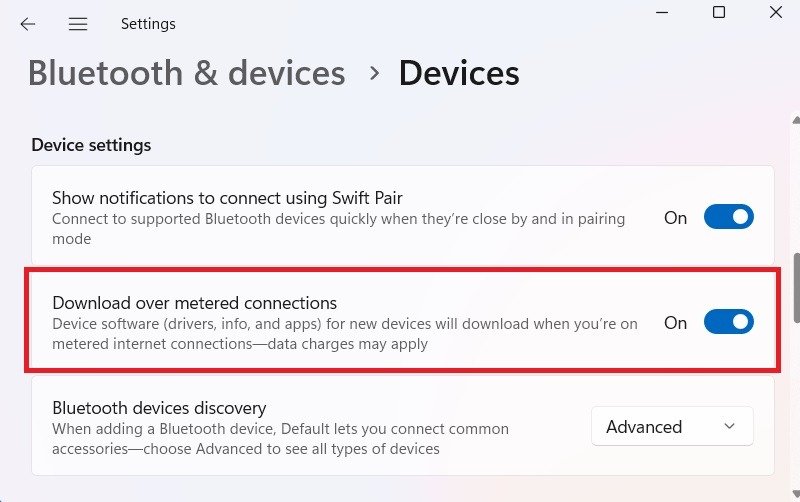
Ваши устройства должны начать сопряжение. Если совместимый драйвер уже установлен в вашей системе, сопряжение должно произойти практически сразу. Однако, если какие-либо драйверы находятся на рассмотрении, сопряжение начнется, как только они будут загружены и установлены.
Прочитайте дальше, чтобы узнать о дополнительных способах устранения ошибки лимитного подключения Bluetooth.
2. Отключить лимитное соединение
Вы можете временно отключить лимитное соединение, чтобы завершить загрузку драйвера Bluetooth.
В Windows 11 перейдите в Настройки ->Сеть и Интернет ->Ethernet и включите Лизмерное подключе1. Разрешить загрузку через Bluetooth
ы используете Windows 10, откройте Настройки ->Сеть и Интернет ->Wi-Fi ->Управление известные сети. Нажмите на свою сеть Wi-Fi и выключите переключатель Установить как лимитное соединение.
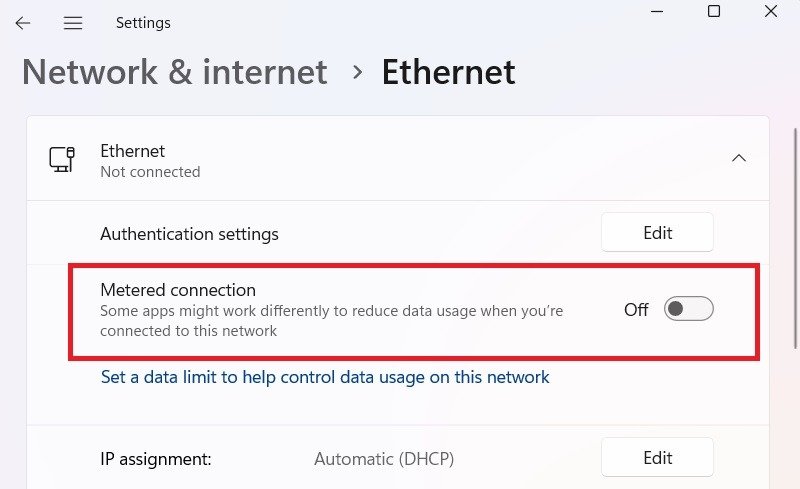
К вашему сведению : интересно, сколько варианты использования устройства Bluetooth ? Посмотрите некоторые из лучших.
3. Включить все отключенные сетевые адаптеры Bluetooth
Иногда новое устройство Bluetooth не может подключиться к сети, если адаптер сетевого подключения Bluetooth отключается. Обычно это происходит во время ошибочного обновления Windows, но, к счастью, это очень легко исправить.
На устройстве с Windows 11 перейдите в раздел Настройки ->Сеть и Интернет ->Расширенные настройки сети. Если адаптер Сетевое подключение Bluetooth отключен, Включите его.
В Windows 10 путь: Настройки ->Сеть и Интернет ->Дополнительные параметры сети ->Изменить параметры адаптера. Включите адаптер Bluetooth, если он отключен.
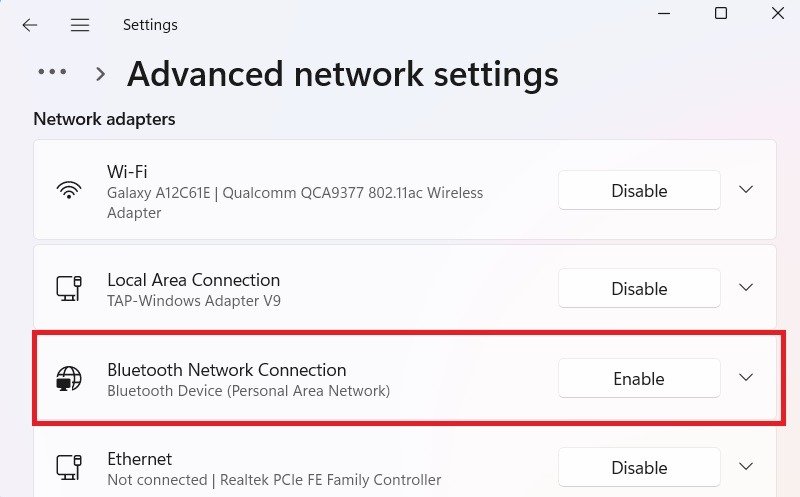
4. Удалите устройство и добавьте его снова
Этот метод работает лучше всего, если вы подключили устройство Bluetooth к ноутбуку с Windows, но оно не отвечает из-за ошибок лимитного подключения Bluetooth. Вам просто нужно один раз удалить устройство и добавить его обратно.
В Windows 11 перейдите в раздел Настрой2. Отключить лимитное соединение
тва и выберите устройство. Нажмите на три точки, а затем Удалить устройство.
Пользователям Windows 10 следует перейти в раздел Настройки ->Устройства ->Bluetooth и другие устройства. Нажмите на целевое устройство Bluetooth, затем нажмите Удалить устройство.
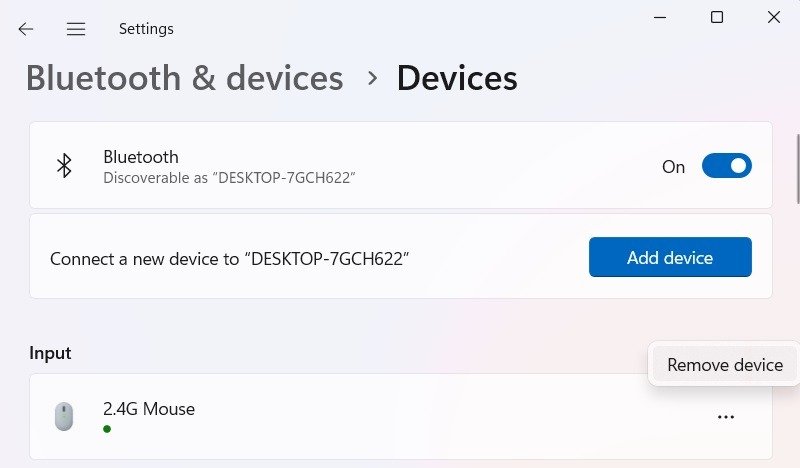
Совет : вас интересует настройка Bluetooth на устройстве Linux ? Мы можем помочь.
5. Запустите средство устранения неполадок Bluetooth
Попробуйте запустить средство устранения неполадок Bluetooth, чтобы диагностировать проблемы в сети. В Windows 11 выберите Настройки ->Система ->Устранение неполадок ->Другие средства устранения неполадок. Нажмите Выполнить рядом с надписью Bluetooth.
В Windows 10 откройте Настройки ->Обновление и безопасность >Устранение неполадок –>Найдите и устраните другие проблемы. Выберите Bluetooth, а затем Запустить средство устранения неполадок.
При запуске средства
3. Включить все отключенные сетевые адаптеры Bluetooth
становите флажок Применять исправления автоматически, затем нажмите Далее, чтобы завершить исправление.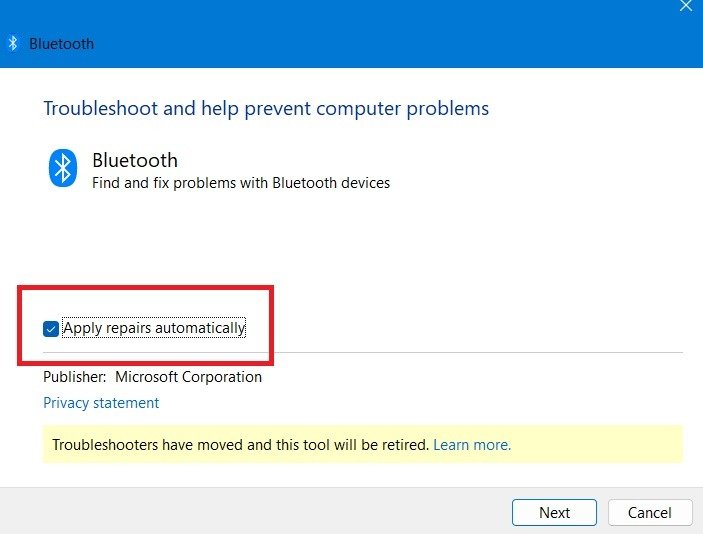
Совет : Приложения Windows не отвечают правильно? У нас есть исправления.
6. Отключите сеть Wi-Fi и подключитесь заново
Если вы используете лимитную сеть Wi-Fi, могут возникнуть проблемы, связанные с отсутствием необходимых обновлений при подключении к Интернету или внезапными сбоями в работе сети. Лучший способ справиться с этим — временно отключить сеть Wi-Fi и подключить ее позже.
Вы можете отключить сеть Wi-Fi из панели задач и легко добавить ее, повторно введя SSID/пароль.
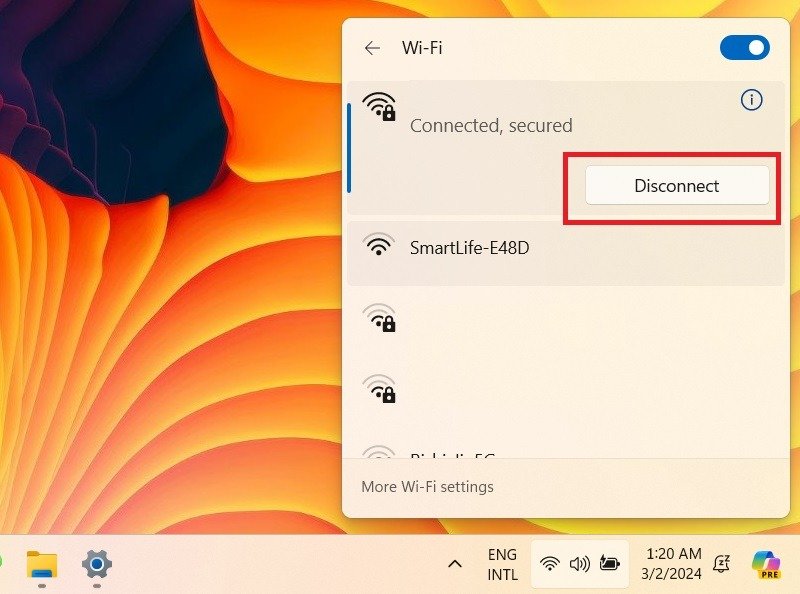
Совет : узнайте, как исправить проблему Wi-Fi не работает в Wind
4. Удалите устройство и добавьте его снова
p>Выполнение сброса сети помогает переустановить все сетевые адаптеры (включая Bluetooth). Это устранит любые проблемы совместимости с новыми устройствами Bluetooth. Они могут корректно работать даже при дозированном подключении.Перейдите в Настройки ->Сеть и Интернет ->Дополнительные настройки сети ->Сброс сети. Нажмите Сбросить сейчас. Отключите все онлайн-действия, чтобы процесс завершился, а затем перезагрузите устройство.
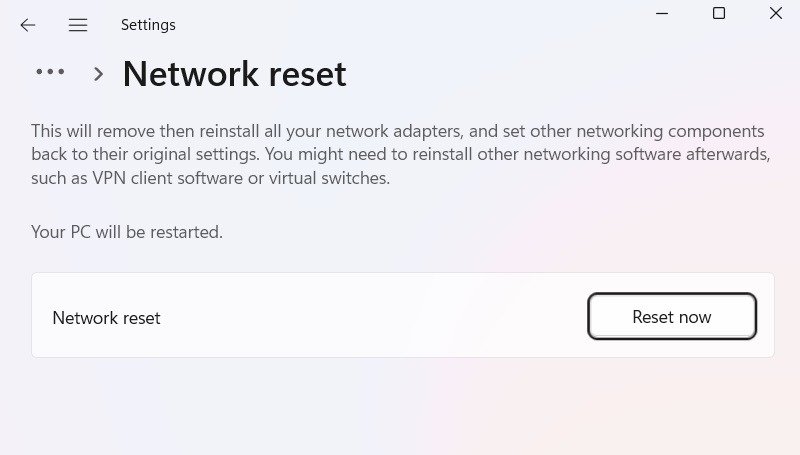
8. Обновите операционную систему Windows
Ошибка лимитного подключения Bluetooth в Windows исчезает после успешного сопряжения вашего устройства. Однако если вы снимите флажок «Загрузка через лимитные подключения», ошибка появится снова при следующей попытке подключить ваше устройство.
Чтобы решить эту проблему, обновите Windows как можно скорее. Лично Windows ничего не загружала для моей Bluetooth-колонки Philips, но Windows все равно хочет каждый раз проверять наличие обновлений, несмотря ни на что. Просто помните, что если вы продолжите использовать лимитное соединение, вам потребуется приостановить обновления на срок до семи дней .
В мире 5. Запустите средство устранения неполадок Bluetoothростные сетей вероятность того, что вы будете использовать сеть с лимитным трафиком, уменьшилась. Если вы по-прежнему получаете сообщение об ошибке «Настройка Bluetooth не завершена из-за лимитного соединения», полностью отключите лимитное соединение, пока устройство не будет сопряжено. Такое случается редко, но у некоторых пользователей возникают проблемы с определенными устройствами.


